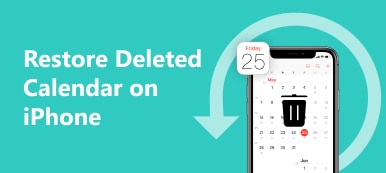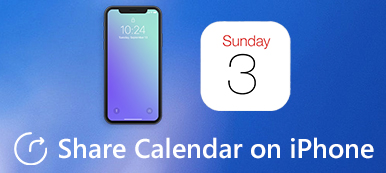"Huomasin juuri, että sain koko päivän toistuvan kalenterikutsun, tämä on outoa ja se oli kertaluonteinen roskapostittaja, joka lisäsi tapahtumatiedoston sähköpostiin, miten poista roskapostikalenterikutsu iPhonesta?" Roskaposti on ärsyttävää ja vaarallista. Se ponnahtaa esiin laatikon kanssa, jossa on sulkemispainike, joka joko ei toimi tai on piilotettu. Alla on konkreettinen opas, jonka avulla voit poistaa roskapostikalenterikutsut iPhonessa helposti.
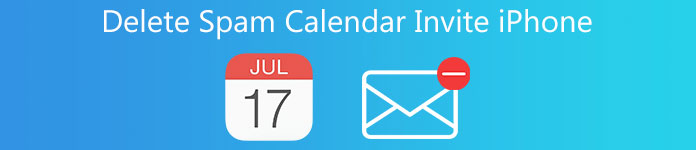
- Osa 1: Roskapostin kalenterikutsujen poistaminen iPhonessa
- Osa 2: Paras tapa poistaa roskapostin kalenterikutsu iPhonesta
- Osa 3: Usein kysytyt kysymykset roskapostikalenterikutsujen poistamisesta iPhonessa
Osa 1: Roskapostin kalenterikutsujen poistaminen iPhonessa
Hyvä uutinen on, että voit useimmissa tapauksissa poistaa roskapostikalenterikutsut iPhonestasi. Työnkulku on kuitenkin hieman erilainen uusimmissa järjestelmissä ja vanhassa iOS:ssä. Selitämme ne vastaavasti.
Roskapostikalenterikutsujen poistaminen iOS 14.6:ssa tai uudemmassa
Vaihe 1Käynnistä kalenterisovellus. Etsi kutsu, jonka haluat poistaa.
Vaihe 2Napauta Lopeta tilaus -painiketta näytön alareunasta.
Vaihe 3Paina pyydettäessä Lopeta tilaus uudelleen vahvistaaksesi sen.
Roskapostikalenterikutsujen poistaminen aikaisemmassa iOS:ssä
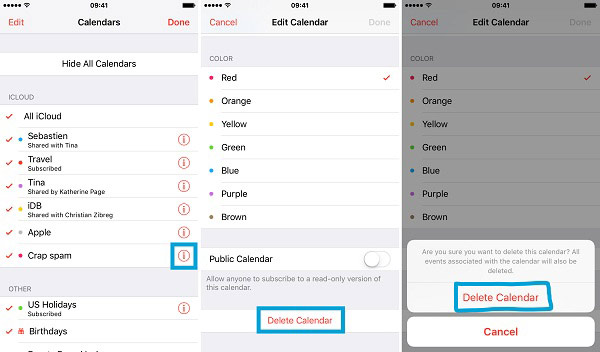
Vaihe 1 Suorita Kalenteri-sovellus, jos haluat poistaa roskapostikalenterikutsut iPhonessa.
Vaihe 2Napauttaa Kalenterit Etsi näytön alareunasta ei-toivottu roskapostikutsu ja napauta Lisätietoja painiketta seuraavaksi.
Vaihe 3Vieritä alas ja napauta Poista kalenteri painiketta. Napauta pyydettäessä Poista kalenteri uudelleen.
Kuinka poistaa roskapostikalenterikutsu Asetukset-sovelluksessa
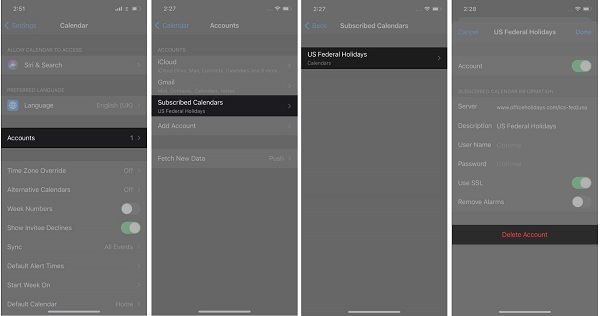
Vaihe 1 Avaa Asetukset-sovellus aloitusnäytöstä.
Vaihe 2Siirry Kalenteri, ja Tilit. iOS 13:ssa tai uudemmassa napauta Salasanat ja tilitJa sitten Tilit sen sijaan.
Vaihe 3Painaa Tilatut kalenterit, etsi ei-toivottu kutsu, napauta sitä ja paina Poista tili.
Osa 2: Paras tapa poistaa roskapostin kalenterikutsu iPhonesta
Joskus roskapostikalenterin kutsut ovat viruksia. Vaikka olisit poistanut sen Kalenteri-sovelluksesta, se ponnahtaa esiin jatkuvasti. Tämän seurauksena iPhonesi on edelleen alttiina riskeille. Onneksi, Apeaksoft iPhone Eraser voi auttaa ratkaisemaan tämän ongelman.

4,000,000 + Lataukset
Poista roskapostikalenterikutsu iPhonesta.
Suojaa tiedostosi ja tietosi poistamatta niitä.
Pyyhi koko iPhone yhdellä napsautuksella.
Sisältää laajan valikoiman mukautettuja vaihtoehtoja ja tiloja.
Kuinka poistaa roskapostikalenterikutsu iPhonessa
Vaihe 1Yhdistä iPhone
Käynnistä paras iPhonen puhdistusohjelmisto, kun olet asentanut sen tietokoneellesi. Siitä on myös Mac-käyttäjille tarkoitettu versio. Liitä seuraavaksi iPhonesi samaan koneeseen Lightning-kaapelilla. Jos käytät iOS 13:a ja uudempaa, anna pääsykoodisi salliaksesi yhteyden.

Vaihe 2Skannaa roskapostikutsu
Kun ohjelmisto on tunnistanut luurin, siirry kohtaan Vapauta tilaa -välilehti vasemmalla ja valitse Poista roskapostitiedostot. Klikkaa Pikaskannaus -painiketta aloittaaksesi roskapostikutsujen etsimisen iPhonessasi.

Vaihe 3Poista kalenterikutsut
Kun tietojen skannaus on tehty, sinulle esitetään poistettavissa olevat tietotyypit. Tarkista tietotyypit, jotka saattavat sisältää roskapostikalenterin kutsun, ja napsauta pyyhkiä -painiketta oikeassa alakulmassa päästäksesi eroon siitä välittömästi. Kun se on valmis, irrota iPhone.

Huomautus: Jos roskapostikalenterin kutsut näkyvät edelleen iPhonessasi, voit vaihtaa Poista kaikki tiedot -välilehti, valitse oikea taso ja poista kaikki tiedot. Ennen sitä voit tehdä varmuuskopion tietojen häviämisen estämiseksi.
Related:
Synkronoi Outlookin kalenteri iPhonen kanssa
Kalenterin poistaminen iPhonesta
Osa 3: Usein kysytyt kysymykset roskapostikalenterikutsujen poistamisesta iPhonessa
Kuinka poistan kalenterikutsun iCloudista?
Kirjaudu tilillesi osoitteessa icloud.com, siirry osoitteeseen Kalenteri sovellus ja napauta Asetukset kuvaketta. Valitse Asetukset vaihtoehto, siirry kohtaan Lisää ja valitse Lähetä ja varten kutsut, ja napsauta Säästä.
Kuinka poistaa kutsu ilmoittamatta lähettäjälle?
Siirry Kalenteri-sovelluksen Kalenterit-näyttöön ja napauta muokataja lisää tilillesi uusi kalenteri. Nimeä se roskapostiksi. Siirry roskapostikutsuun ja siirrä se juuri luomaasi kalenteriin. Poista nyt uusi roskapostikalenteri, mutta koordinaattori ei saa ilmoitusta.
Voinko piilottaa hylätyt roskapostikutsut?
Siirry Asetukset-sovellukseen ja etsi Kalenteri sovellus ja napauta sitä. Vieritä alas alas ja kytke se pois päältä Näytä hylätyt tapahtumat. Nyt hylätyt roskapostikutsut katoavat.
Yhteenveto
Nyt sinun pitäisi ymmärtää, kuinka roskapostikalenterikutsut poistetaan iPhonesta eri tilanteissa. Ensinnäkin voit päästä eroon ei-toivotuista kutsuista Kalenteri-sovelluksessa tai iPhonen asetuksissa. Jos ne ovat virheellisiä, Apeaksoft iPhone Eraser voi auttaa sinua korjaamaan tämän ongelman ilman teknisiä taitoja. Se tarjoaa useita tapoja poistaa roskapostikutsut pysyvästi. Jos sinulla on muita tähän aiheeseen liittyviä kysymyksiä, jätä viestisi tämän viestin alla olevaan kommenttikenttään.



 iPhone Data Recovery
iPhone Data Recovery iOS-järjestelmän palauttaminen
iOS-järjestelmän palauttaminen iOS-tietojen varmuuskopiointi ja palautus
iOS-tietojen varmuuskopiointi ja palautus iOS-näytön tallennin
iOS-näytön tallennin MobieTrans
MobieTrans iPhone Transfer
iPhone Transfer iPhone Eraser
iPhone Eraser WhatsApp-siirto
WhatsApp-siirto iOS-lukituksen poistaja
iOS-lukituksen poistaja Ilmainen HEIC-muunnin
Ilmainen HEIC-muunnin iPhonen sijainnin vaihtaja
iPhonen sijainnin vaihtaja Android Data Recovery
Android Data Recovery Rikkoutunut Android Data Extraction
Rikkoutunut Android Data Extraction Android Data Backup & Restore
Android Data Backup & Restore Puhelimen siirto
Puhelimen siirto Data Recovery
Data Recovery Blu-ray-soitin
Blu-ray-soitin Mac Cleaner
Mac Cleaner DVD Creator
DVD Creator PDF Converter Ultimate
PDF Converter Ultimate Windowsin salasanan palautus
Windowsin salasanan palautus Puhelimen peili
Puhelimen peili Video Converter Ultimate
Video Converter Ultimate video Editor
video Editor Screen Recorder
Screen Recorder PPT to Video Converter
PPT to Video Converter Diaesityksen tekijä
Diaesityksen tekijä Vapaa Video Converter
Vapaa Video Converter Vapaa näytön tallennin
Vapaa näytön tallennin Ilmainen HEIC-muunnin
Ilmainen HEIC-muunnin Ilmainen videokompressori
Ilmainen videokompressori Ilmainen PDF-kompressori
Ilmainen PDF-kompressori Ilmainen äänimuunnin
Ilmainen äänimuunnin Ilmainen äänitys
Ilmainen äänitys Vapaa Video Joiner
Vapaa Video Joiner Ilmainen kuvan kompressori
Ilmainen kuvan kompressori Ilmainen taustapyyhekumi
Ilmainen taustapyyhekumi Ilmainen kuvan parannin
Ilmainen kuvan parannin Ilmainen vesileiman poistaja
Ilmainen vesileiman poistaja iPhone-näytön lukitus
iPhone-näytön lukitus Pulmapeli Cube
Pulmapeli Cube